Что такое UAC (контроль учетных записей) и почему его никогда не следует отключать
Когда была запущена Windows Vista , функция контроля учетных (Windows Vista)записей(User Account Control) ( UAC ) была самой критикуемой и неправильно понятой функцией. Несмотря на то, что это важно для безопасности, многие люди решили отключить его и подвергнуть свои системы проблемам безопасности. Эта функция была улучшена в следующих версиях Windows , и, хотя она значительно повышает безопасность операционной системы(operating system) , некоторые пользователи по-прежнему предпочитают ее отключать. Вот почему в этой статье мы разъясняем, что это за функция, как она работает и какие преимущества дает ее активация в любой версии Windows :
Что такое контроль учетных записей(User Account Control) ( UAC ) в Windows ?
Контроль учетных записей пользователей или(User Account Control or UAC) сокращенно UAC — это функция безопасности(security feature) Windows ,(Windows) которая помогает предотвратить несанкционированные изменения в операционной системе(operating system) . Эти изменения могут быть инициированы приложениями, пользователями, вирусами или другими видами вредоносных программ. Контроль учетных записей пользователей(User Account Control) гарантирует, что определенные изменения вносятся только с одобрения администратора. Если изменения не одобрены администратором, они не выполняются, и Windows остается без изменений. Как будто ничего не произошло. UAC впервые был доступен для Windows Vista , и с тех пор он улучшался с каждой новой версией Windows .
Как выглядит запрос контроля учетных (prompt look)записей(User Account Control) ( UAC ) и что он предоставляет и запрашивает(share and request) ?
Когда вы дважды щелкаете по файлу, параметру или приложению, которое собирается внести важные изменения в Windows , вам отображается приглашение контроля учетных записей(User Account Control) ( UAC ). Если ваша учетная запись(user account) является администратором, приглашение выглядит так, как показано на снимке экрана ниже. Там вы можете увидеть приглашение UAC(UAC prompt) в Windows 10 (вверху), в Windows 7 (в центре) и Windows 8.1 (внизу).

В приглашении UAC(UAC prompt) отображается имя программы, которая собирается внести изменения в систему(system change) , требующие одобрения администратора, издателя этой программы и источника файла(file origin) (если вы пытаетесь запустить файл). Все, что ему нужно от администратора, — это щелкнуть или нажать(click or tap) « Да(Yes) », чтобы позволить программе или файлу внести нужные изменения.
Если ваша учетная запись (user account)НЕ(NOT) является администратором, приглашение выглядит иначе. Например, в Windows 10 (Windows 10)UAC запрашивает (UAC prompt)PIN -код администратора (если он установлен) или пароль.
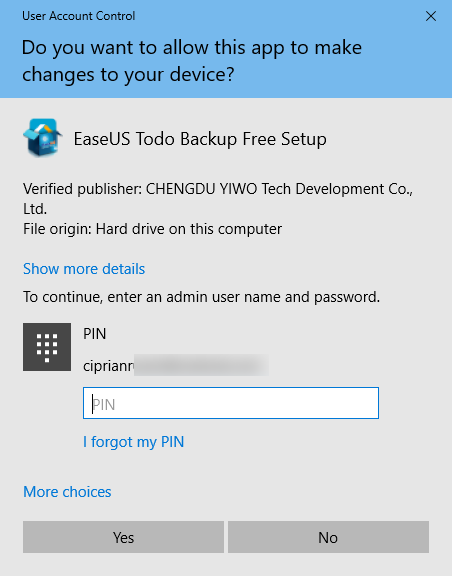
В Windows 7 и Windows 8.1 запрос UAC(UAC prompt) всегда запрашивает пароль администратора, как показано ниже.

В этом случае необходимо ввести PIN-код или пароль(PIN or password) администратора и нажать Да(Yes) . Если оба действия не выполнены, запрошенные изменения не вносятся.
В приглашении UAC(UAC prompt) также есть ссылка «Показать дополнительные сведения»("Show more details") (в Windows 10) или «Показать подробные сведения»("Show details") (в Windows 7 и Windows 8.1 ). Если вы нажмете на нее, вы увидите больше информации, включая точное расположение на диске программы или файла(program or file) и сертификат издателя, который показывает вам больше информации о том, кто создал то, что вы хотите запустить.

Как я узнаю, что файл или параметр(file or setting) вызовет запрос UAC(UAC prompt) ?
Файлы, которые вызывают запрос UAC(UAC prompt) при запуске, имеют символ UAC(UAC symbol) в правом нижнем углу значка файла(file icon) , как показано на снимке экрана ниже.

Приложения и системные настройки(Apps and system settings) , которые вызывают запрос UAC(UAC prompt) , также имеют символ UAC(UAC symbol) рядом с их именем или на их значке. Вы можете увидеть несколько примеров, выделенных ниже, которые встречаются в Панели управления(Control Panel) .

Запомните значок UAC(UAC icon) , и каждый раз, когда вы его видите, вы заранее знаете, что вам понадобится одобрение администратора.
Как работает контроль учетных записей(User Account Control) ( UAC )?
В Windows приложения по умолчанию запускаются без каких-либо административных разрешений. У них те же разрешения, что и у стандартной учетной записи пользователя(user account) : они не могут вносить какие-либо изменения в операционную систему(operating system) , ее системные файлы или настройки реестра. Кроме того, они не могут изменить что-либо, принадлежащее другим учетным записям пользователей(user account) . Приложения могут изменять только свои файлы и параметры реестра или пользовательские файлы и параметры реестра.
No Yes
Для облегчения понимания алгоритм UAC(UAC algorithm) поясняется на диаграмме ниже.

Какие изменения вызывают запрос UAC(UAC prompt) в Windows ?
Есть много изменений, которые требуют прав администратора. В зависимости от того, как UAC настроен на вашем компьютере с Windows(Windows computer) , они могут вызвать появление запроса UAC(UAC prompt) и запроса разрешения. Это следующие:
- Запуск приложения от имени администратора
- Изменения общесистемных настроек или файлов в папках Windows или Program Files(Windows or Program Files folders)
- Установка и удаление драйверов и приложений
- Просмотр или изменение папок и файлов другого пользователя
- Добавление или удаление учетных записей пользователей
- Настройка Центра обновления Windows
- Изменение настроек брандмауэра Windows(Windows Firewall)
- Изменение настроек UAC
- Изменение типа учетной записи пользователя
- Запуск планировщика заданий
- Восстановление резервных копий системных файлов
- Изменение системной даты и времени
- Настройка родительского контроля или семейной безопасности(Parental Controls or Family Safety)
- Установка элементов управления ActiveX (в Internet Explorer )
Чем отличаются уровни UAC в (UAC)Windows ?
В отличие от Windows Vista , где у вас было только два варианта: включенный UAC(UAC) или выключенный(Off) , в более новых версиях Windows есть четыре уровня на выбор. Отличия между ними следующие:
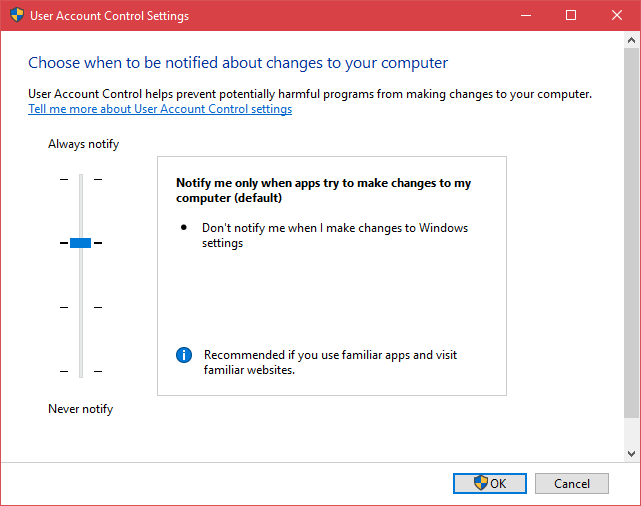
- Всегда уведомлять(Always notify) — на этом уровне вы будете уведомлены до того, как приложения и пользователи внесут изменения, требующие прав администратора. Когда появляется приглашение UAC(UAC prompt) , рабочий стол затемняется. Вы должны выбрать « Да(Yes) » или «Нет(No) », прежде чем сможете делать что-либо еще на компьютере. Воздействие на безопасность(Security impact) : это самая безопасная настройка и самая раздражающая. Если вам не нравилась реализация UAC(UAC implementation) из Windows Vista , вам не понравится этот уровень.
- Notify me only when programs/apps try to make changes to my computer — это уровень по умолчанию(default level) , и UAC уведомляет вас только перед внесением программами изменений, требующих прав администратора. Если вы вручную вносите изменения в Windows , запрос UAC(UAC prompt) не отображается. Этот уровень менее раздражает, так как он не мешает пользователю вносить изменения в систему, он только показывает подсказки, если приложение или файл(app or file) хотят внести изменения. Когда отображается приглашение UAC , рабочий стол затемняется, и вы должны выбрать « (UAC prompt)Да(Yes) » или «Нет(No) », прежде чем вы сможете делать что-либо еще на своем компьютере. Влияние на безопасность:(Security impact:)это менее безопасно, чем первая настройка, поскольку могут быть созданы вредоносные программы для имитации нажатия клавиш или движений мыши, выполняемых пользователем, и изменения настроек Windows(user and change Windows settings) . Однако, если вы используете хорошее защитное решение(security solution) , таких ситуаций быть не должно.
- Notify me only when programs/apps try to make changes to my computer (do not dim my desktop) — этот уровень идентичен предыдущему, за исключением того факта, что при отображении подсказки UAC(UAC prompt) рабочий стол не затемняется, как и другие настольные приложения. может этому помешать. Воздействие на безопасность:(Security impact:) этот уровень еще менее безопасен, так как вредоносным программам еще проще имитировать нажатия клавиш или движения мыши, которые мешают выполнению подсказки UAC(UAC prompt) .
- Никогда не уведомлять(Never notify) — на этом уровне UAC отключен и не обеспечивает никакой защиты от несанкционированных изменений в системе. Воздействие на безопасность(Security impact) : если у вас нет хорошего пакета безопасности,(security suite) вы, скорее всего, столкнетесь с проблемами безопасности на своем устройстве Windows(Windows device) . При выключенном UAC вредоносным программам намного проще заразить Windows и получить контроль.
Если вы хотите узнать, как переключаться между уровнями UAC , прочитайте и следуйте этому руководству: Как изменить уровень контроля учетных записей(User Account Control) ( UAC ) в Windows .
Должен ли я отключать UAC при установке настольных приложений и включать его позже?
Больше всего пользователей раздражает установка Windows и их наиболее часто используемых настольных приложений(desktop apps) . Во время этой процедуры отображается множество запросов UAC(UAC) , и у вас может возникнуть соблазн временно отключить его, пока вы устанавливаете все приложения и снова включаете его, когда закончите. В некоторых ситуациях это может быть плохой идеей. Настольные приложения(Desktop apps) , которые вносят множество системных изменений, могут перестать работать после включения UAC после их установки. (UAC)Однако они будут работать правильно, если вы установите их при включенном UAC(UAC) . Когда UAC отключен, методы виртуализации, используемые UACибо все приложения неактивны. Это приводит к тому, что определенные пользовательские настройки и файлы устанавливаются в другое место. Они не будут работать при повторном включении UAC . Чтобы избежать таких проблем, лучше всегда включать контроль учетных записей(User Account Control) ( UAC ).
Вы оставляете UAC включенным?
Теперь вы знаете все, что важно о контроле учетных записей(User Account Control) ( UAC ) в Windows и его роли в обеспечении безопасности вашей системы. Прежде чем закрыть эту статью, сообщите нам, решили ли вы оставить ее включенной или нет. Форма комментариев доступна ниже.
Related posts
Как изменить уровень контроля учетных записей (UAC) в Windows 10
6 способов выйти из Windows 11
17 способов открыть Control Panel в Windows 11 и Windows 10
Как сбросить свой пароль Microsoft account?
Следует ли использовать локальную учетную запись или учетную запись Microsoft в Windows 10?
Отключить User Account Control (UAC) в Windows 10
Системные требования: Может ли мой компьютер запустить Windows 11?
Как вы создаете USB Windows 10 recovery drive?
Как читать пароли, хранящиеся в Windows, и которые легко взломать
Как перезапустить Windows 11
Как редактировать список разрешенных приложений в Windows Defender Firewall (и заблокировать других)
Как управлять BitLocker на USB memory stick or flash drive
Как открыть Task Manager в Windows 11 и Windows 10
Знакомство с Windows 8: как доверять ПК с помощью учетной записи Microsoft
3 способа отключить Windows Registry
Как начать Windows 10 в Safe Mode с Networking
Работа с историей файлов из панели управления: что можно, а что нельзя!
17 способов открыть Settings в Windows 11
Как войти в UEFI/BIOS от Windows 11 (7 способов)
Как использовать диск для сброса пароля, чтобы изменить пароль Windows
